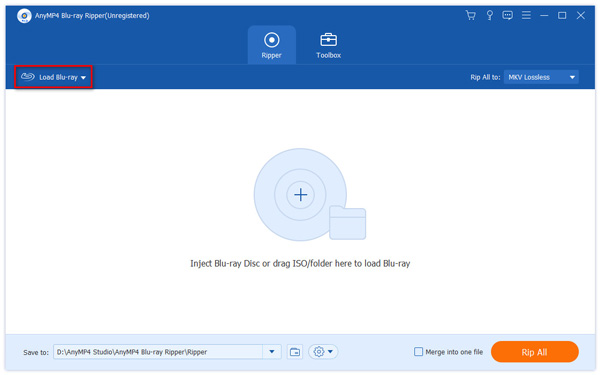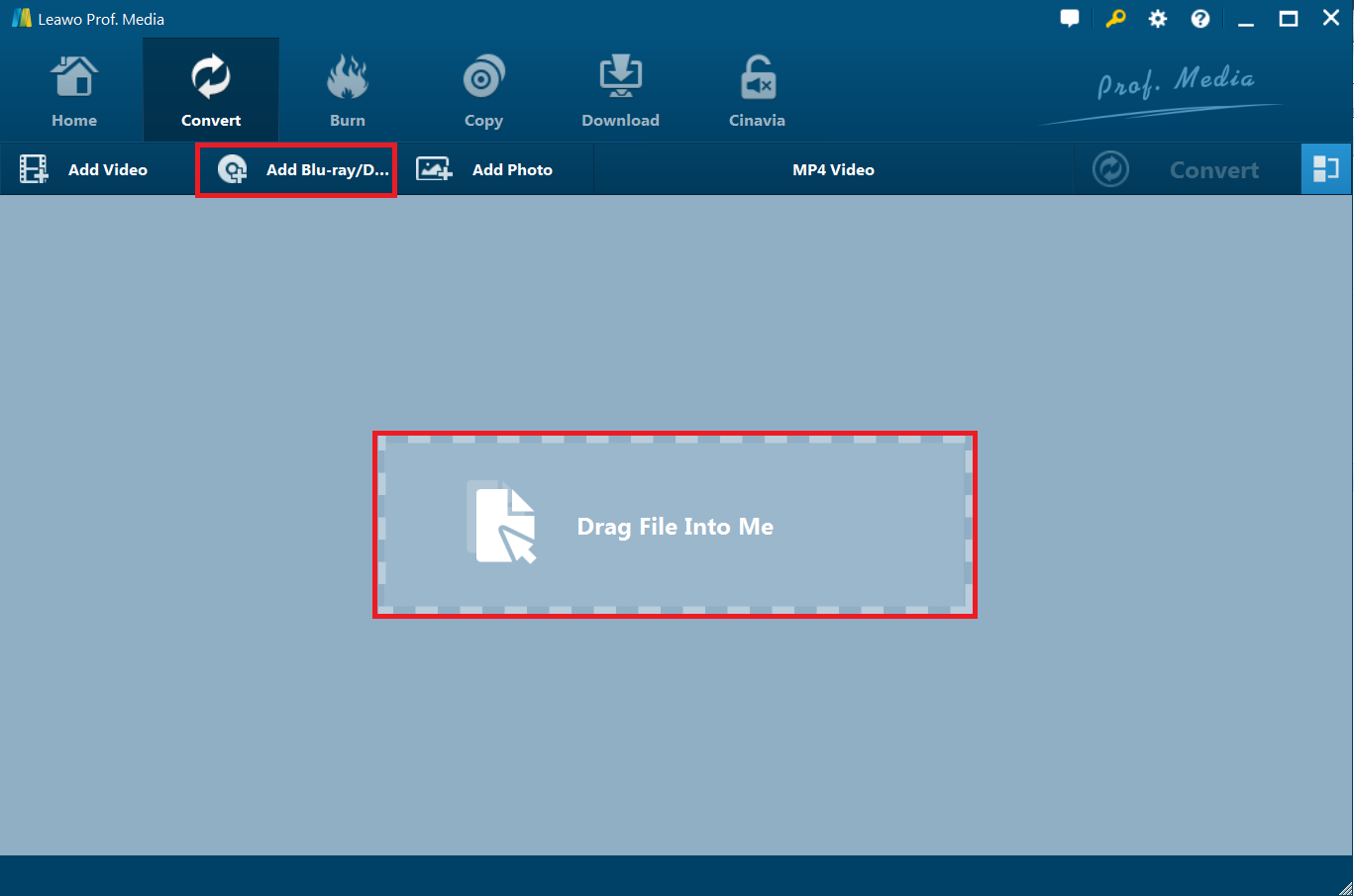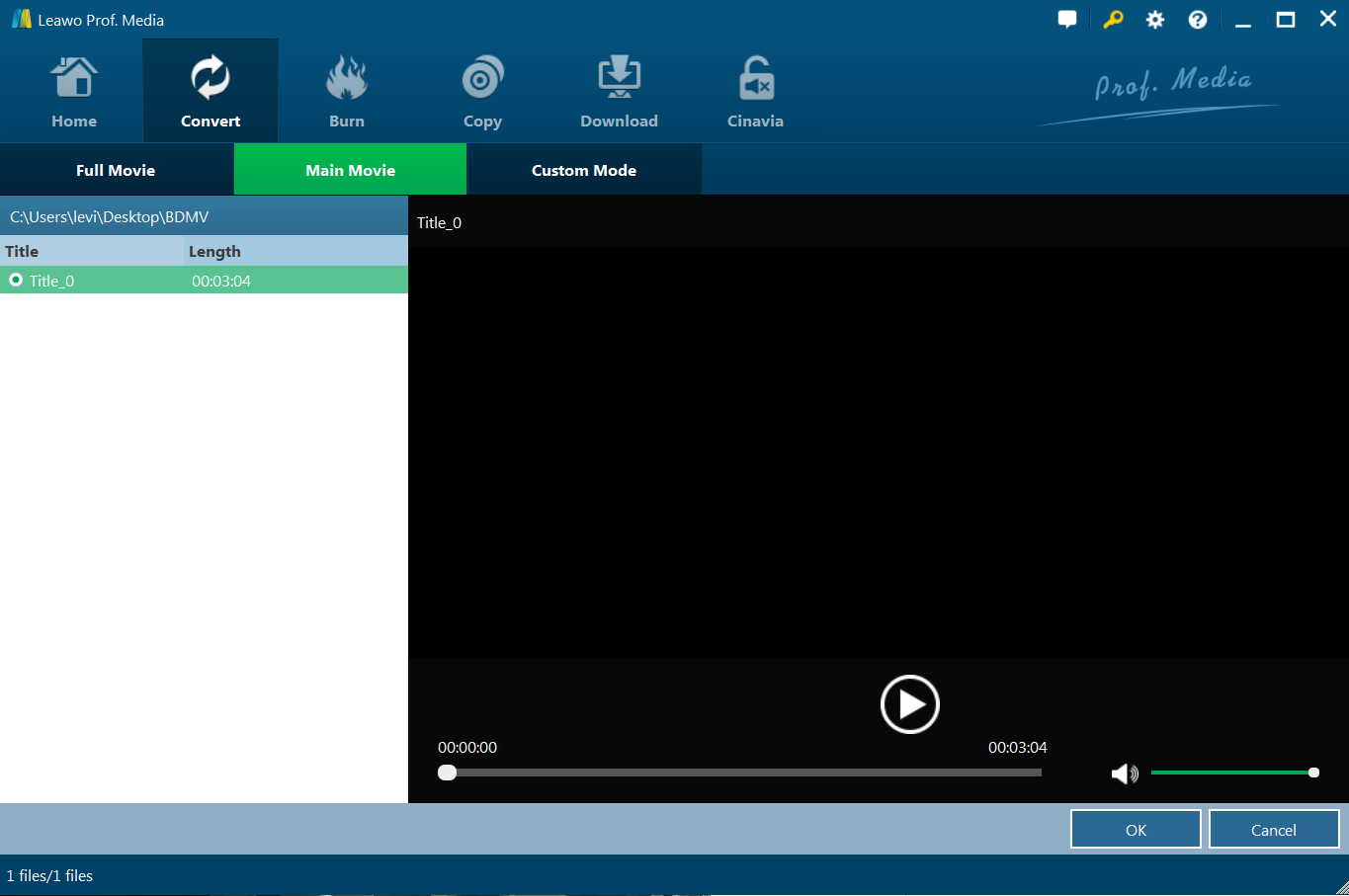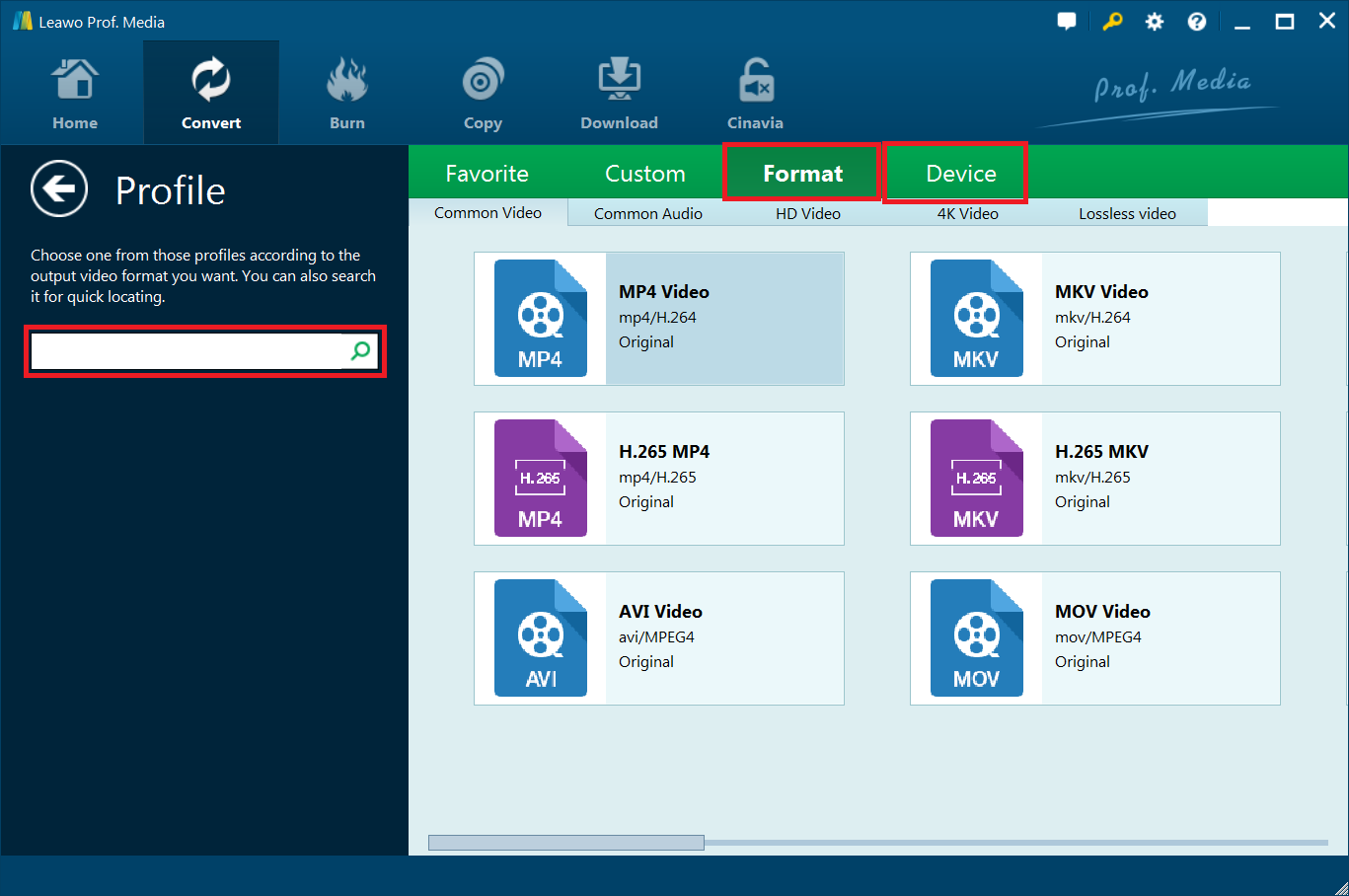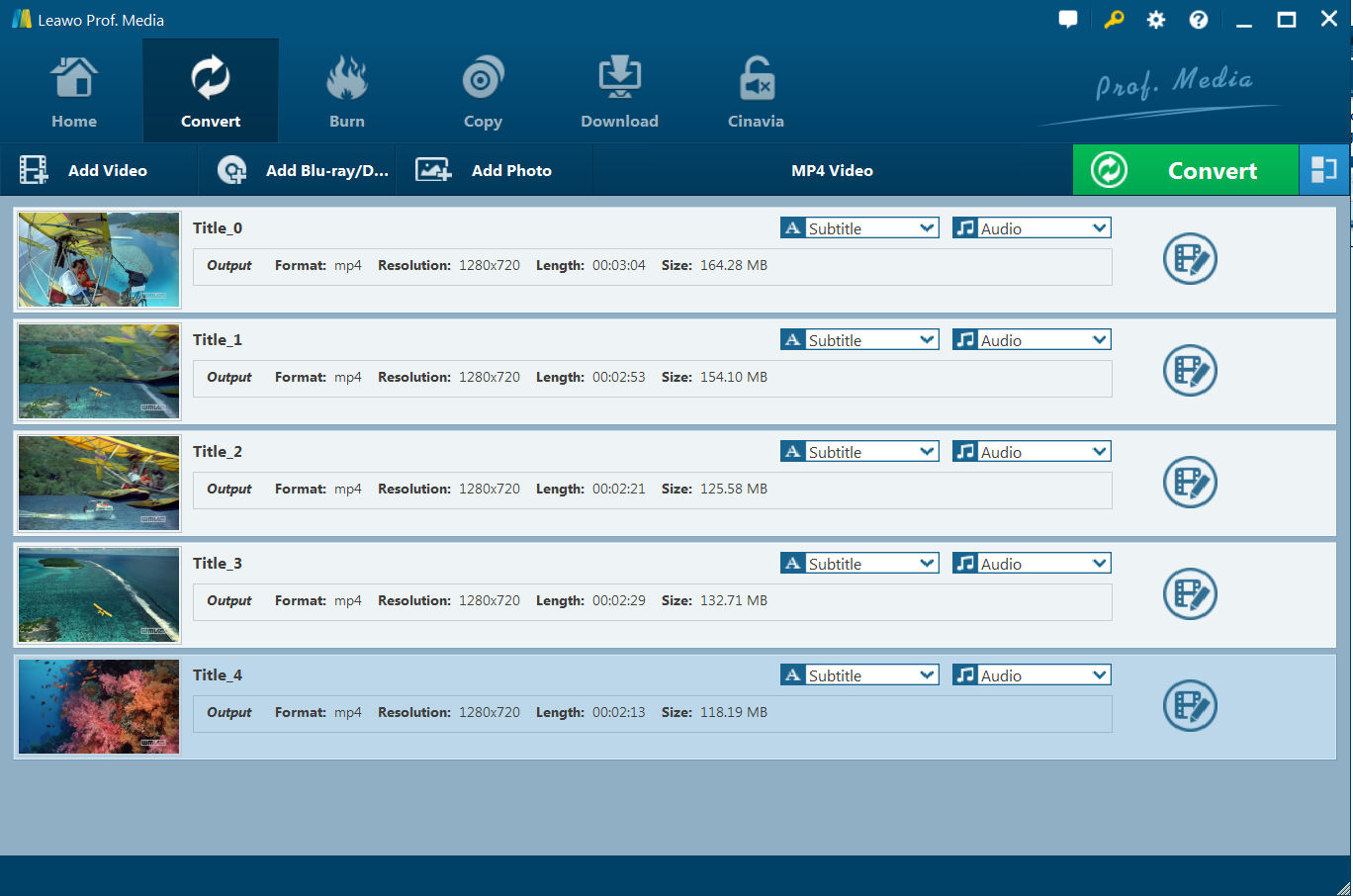Offensichtlich ist eine Datei mit der Dateierweiterung F4V eine Flash-MP4-Videodatei, manchmal auch eine MPEG-4-Videodatei genannt, die mit Adobe Flash verwendet wird und auf dem Apple-QuickTime-Containerformat basiert, das ein beliebtes Video-/Audio-Kompressionsformat ist, das von vielen Programmen unterstützt wird. Wenn Sie also Ihren Blu-ray-Film auf einem Computer ohne optisches Blu-ray-Laufwerk oder auf Ihren tragbaren Geräten ansehen möchten, ist es eine gute Idee, dass Sie die Blu-ray in F4V konvertieren oder rippen können, um sie abzuspielen.
Es gibt viele Gründe, Blu-ray-Ripper zu verwenden, um physische Medien auf Ihre Festplatte zu ziehen. Hier sind die besten Tools zum Rippen von Blu-rays auf Ihren Computer, AnyMP4 Blu-ray Ripper, Xilisoft Blu-ray Ripper und Leawo Blu-ray Ripper. Außerdem zeigen wir Ihnen die Schritte zur Konvertierung von Blu-ray in F4V mit diesen leistungsstarken Tools. Dann können Sie das F4V-Video auf Ihrem PC abspielen, wenn Sie Leawo Blu-ray Player, Adobe Flash Player, Adobe Flash CS5, Free F4V Flash Video Player und VideoLAN VLC media player auf Ihrem Computer haben.
Überblick
Lösung 1: Blu-ray in F4V konvertieren mit AnyMP4 Blu-ray Ripper
AnyMP4 Blu-ray Ripper ist ein multifunktionaler Blu-ray-Konverter und kann Blu-ray in verschiedene Video- und Audioformate wie F4V, MP4, AVI, WMV, MKV, FLV und SWF umwandeln sowie Blu-ray in 4K/1080p-Videos rippen, die mit vielen vordefinierten Ausgabeprofilen gestaltet sind. Es bietet eine gute Ton- und Bildqualität. Darüber hinaus hat AnyMP4 Blu-ray Ripper viele vordefinierte Profile für beliebte digitale Geräte wie iPhone, iPad, iPod, Samsung Galaxy Tab, Surface, Google Nexus, PS4, 4K TV und mehr. Nach dem Rippen oder Konvertieren von Blu-ray in F4V können Sie sie mit ausgezeichneter Qualität ansehen. Im Folgenden finden Sie eine Schritt-für-Schritt-Anleitung, die Ihnen zeigt, wie Sie Blu-ray in F4V mit AnyMP4 Blu-ray Ripper konvertieren können.
Schritt 1. Laden Sie den Blu-ray Ripper AnyMP4 herunter, installieren und starten Sie ihn auf Ihrem Computer. Klicken Sie auf die Schaltfläche “Blu-ray laden”, um die Blu-ray-Disc zu laden, die Sie konvertieren möchten; oder wählen Sie “Bu-ray-Disc laden” oder “Blu-ray-Ordner laden” aus der Dropdown-Liste von “Blu-ray laden”. Sie können auch auf das große Plus-Symbol in der Hauptschnittstelle klicken, um die Blu-ray-Disc zu laden.
Schritt 2. Im Allgemeinen ist das Standard-Ausgabeformat von AnyMP4 Blu-ray Ripper MKV Lossless, das die gleiche Bild- und Audioqualität wie die Original-Blu-ray-Datei beibehält. Als Nächstes können Sie auf die Dropdown-Schaltfläche von “Rip All to” klicken, um das richtige Videoformat auszuwählen, z. B. F4V. In den Profileinstellungen können Sie Parameter wie Videocodec, Auflösung, Bitrate, Framerate, Audiocodec, Audiokanäle usw. einstellen.
Schritt 3(Optional). In der Zwischenzeit bietet AnyMP4 Blu-ray Ripper auch mehrere Video-Tools zum Bearbeiten des Blu-ray-Videos. Sie können einfach auf die Schaltfläche “Bearbeiten” (das Symbol des Zauberstabs) klicken, um die Bearbeitung Ihrer Zieldatei zu starten.
Schritt 4. Am Ende können Sie auf die Dropdown-Schaltfläche des Ausgabeordners klicken, um Ihren Zielordner zum Speichern der gerippten Datei zu wählen. Dann klicken Sie auf die Schaltfläche “Rip All” in der Hauptschnittstelle, um die Konvertierung von Blu-ray in F4V mit AnyMP4 Blu-ray Ripper zu beginnen.
Lösung 2: Blu-ray in F4V konvertieren mit Xilisoft Blu-ray Ripper
Als eines der besten Werkzeuge zum Rippen oder Konvertieren von Blu-ray M2TS-Videos in praktisch alle gängigen Videoformate ist Xilisoft Blu-ray Ripper in der Lage, Audio von Blu-ray-Film-Discs zu extrahieren und in gängige Audioformate zu konvertieren. Mit Xilisoft Blu-ray Ripper können Sie sich frei fühlen, Standard-Blu-ray-Videos und 3D-Blu-ray-Videos in High-Definition-Formate oder sogar 3D mit hervorragender und unübertrefflicher Konvertierungsgeschwindigkeit zu konvertieren, während die HD-Qualität erhalten bleibt. Allerdings kann es Blu-ray mit Copyright nicht rippen/konvertieren. Unten ist die Methode, die Ihnen zeigt, wie man Blu-ray in F4V mit Xilisoft Blu-ray Ripper konvertieren kann.
Schritt 1. Nach der Installation starten Sie Xilisoft Blu-ray Ripper. Sie können auf die Schaltfläche “Blu Ray Ordner hinzufügen Blu-ray Disc laden” in der Symbolleiste klicken oder “Datei> Ordner hinzufügen Blu-ray Disc laden” im Hauptmenü wählen, um Ihre Blu-ray zu laden.
Schritt 2. Um das F4V-Format zu wählen, können Sie die Dateien wählen, die konvertiert werden müssen, und auf die Schaltfläche “Profil” klicken, um das Ausgabeformat in der Dropdown-Liste zu wählen.
Schritt 3. Mit diesem leistungsstarken Xilisoft Blu-ray Ripper können Sie die ausgewählten Dateien während der Konvertierung zusammenfügen oder sie als separate Dateien speichern. Klicken Sie auf die Schaltfläche “Erweitert>>”, deaktivieren Sie die Option “Teilen”, um die Dateien zusammenzuführen. Aktivieren Sie “Aufteilen”, wenn Sie mehrere Dateien im Batch-Modus konvertieren möchten.
Schritt 4. Schließlich können Sie auf die Schaltfläche “Durchsuchen…” klicken, um den Zielordner zum Speichern der Ausgabedateien anzugeben. Nachdem Sie das Ausgabeprofil ausgewählt haben, müssen Sie nur noch die Dateien, die Sie konvertieren möchten, in der Dateiliste markieren und auf die Schaltfläche “Markierte(s) konvertieren” in der Symbolleiste klicken, um die Aufgabe abzuschließen. Nach einer Weile wird die Software Ihnen helfen, Blu-ray in das F4V-Format erfolgreich zu konvertieren.
Lösung 3: Bester Blu-ray in F4V Konverter — Leawo Blu-ray Ripper
Wie der Name schon sagt, ist Leawo Blu-ray Ripper zum Rippen und Konvertieren von Blu-ray-Inhalten konzipiert. Genauer gesagt ist Leawo Blu-ray Ripper in der Lage, Blu-ray-Discs, Blu-ray-Ordner und Blu-ray-ISO-Image-Dateien in andere Videoformate wie MP4, MOV, MKV, AVI usw. zu rippen. Der beste Blu-ray zu F4V Konverter ist in der Lage, Blu-ray-Discs jeder Art zu entschlüsseln, zu rippen und zu konvertieren. Außerdem können Sie mit Leawo Blu-ray Ripper die Ausgabeeffekte nach Ihren persönlichen Vorlieben einstellen. Mit breiter Unterstützung von Videodateiformaten als Ausgabe, kann dieser Blu-ray Ripper Blu-ray-Filme rippen und konvertieren in MKV, MP4, AVI, MOV, FLV, WMV, usw. für verschiedene Media-Player und Geräte. Mit Hilfe von Leawo Blu-ray Ripper können Sie Blu-ray-Filme auf iPad, iPhone, Android-Smartphones und -Tablets, PS4, Xbox One S, usw. frei ansehen. Schauen wir uns jetzt die detaillierte Anleitung an, wie man Blu-ray in F4V konvertieren kann.
Schritt 1. Laden Sie den besten Blu-ray zu F4V Konverter, Leawo Blu-ray Ripper, herunter und installieren Sie ihn dann auf Ihrem Computer. Es ist zu beachten, dass Leawo Blu-ray Ripper ein Modul von Leawo Prof. Media ist. Öffnen Sie nach der Installation das Modul “Konvertieren” in Leawo Prof. Media. Nachdem Sie das Modul “Konvertieren” geöffnet haben, können Sie auf “Blu-ray/DVD hinzufügen” klicken, um den Quell-Blu-ray-Film von einer Disk, einem Ordner oder einer ISO-Image-Datei zu importieren, je nach Ihrer aktuellen Situation. Oder Sie können die Blu-ray-Datei einfach direkt in das Konvertierungsfeld ziehen.
Hinweis: Sobald der Blu-ray-Film ausgewählt ist, werden Ihnen drei Optionen zum Importieren der Blu-ray-Datei(en) angeboten: Voller Modus, Hauptfilm und Benutzerdefinierter Modus. Wählen Sie einen Modus und ggf. Titel aus und klicken Sie dann auf die Schaltfläche OK, um den Import des Blu-ray-Films zu starten. Danach können Sie eine Vorschau des importierten Blu-ray-Films anzeigen, indem Sie die Untertitel und die Audiospur usw. auswählen.
Schritt 2. Neben der Schaltfläche “Foto hinzufügen” befindet sich ein Dropdown-Feld, das standardmäßig MP4-Video heißt. Sie können auf “Ändern” klicken, um das Profilfenster zu öffnen. Dann können Sie entweder das Video-/Audioformat oder das mobile Gerät als Ausgabeprofil in der Gruppe “Format” oder “Gerät” wählen. Es stehen verschiedene Video-/Audioformate und Gerätemodelle zur Auswahl.
Wenn Sie außerdem die Parameter des Videos einstellen möchten, können Sie “Bearbeiten” wählen, um das Bearbeitungsfeld einschließlich Video-Codec, Bissrate, Auflösung, Bildrate und Seitenverhältnis aufzurufen.
Schritt 3. Nachdem Sie das Ausgabeformat eingestellt haben, klicken Sie auf die große grüne Schaltfläche “Konvertieren”. Dann müssen Sie ein Verzeichnis im Feld “Speichern unter” festlegen. Zum Schluss klicken Sie einfach auf die Schaltfläche “Konvertieren” am unteren Rand, um den Konvertierungsprozess von Blu-ray-Filmen in F4V zu starten.
Sie sollten dann nur noch warten, bis die Konvertierung abgeschlossen ist. Wenn Sie die oben genannten Schritte befolgen, können Sie ganz einfach Blu-ray in F4V-Video konvertieren.
Vergleich und Fazit
Obwohl dies die besten Blu-ray zu F4V Konverter sind, gibt es eine Menge von Optionen, um eine Blu-ray auf Ihren Computer zu rippen. Um Ihnen zu helfen, eine bessere Wahl zu treffen, entnehmen wir die Unterschiede zwischen diesen 3 Lösungen der untenstehenden Tabelle.
| Blu-ray zu F4V Konverter | AnyMP4 Blu-ray Ripper | Xilisoft Blu-ray Ripper | Leawo Blu-ray Ripper |
| Blu-ray/DVD-Filme rippen und in Videos konvertieren | Ja | Ja | Ja |
| Verschlüsselte 2D/3D-Blu-ray-Discs entschlüsseln | Nein | Nein | Ja |
| Regionsbeschränkungen für Blu-ray-Discs umgehen | Nein | Nein | Ja |
| Blu-ray-Filme abspielen | Ja | Ja | |
| Blu-ray/DVD-Filme bearbeiten | Ja. Zuschneiden, Text-/Bild-Wasserzeichen hinzufügen, Filter, Tonspur und Untertitel hinzufügen und die Videoposition drehen | Ja. Schneiden, zuschneiden, zusammenfügen und Videoeffekte hinzufügen | Ja. Schneiden, zuschneiden, Effekt anpassen, Bild-/Text-Wasserzeichen hinzufügen, drehen, zusammenführen, etc. |
| Den 3D-Effekt anwenden | Nein | Nein | Ja |
| Untertitel hinzufügen & Audiospur auswählen | Ja | Ja | Ja |
| Dateien zu einer zusammenführen | Ja | Ja | Ja |
| Blu-ray/DVD in 4K-Video konvertieren | Ja | Nein | Ja |
| Blu-ray/DVD in Mehrspur-MP4/MKV konvertieren | Ja | Ja | Ja |
| Batch-Konvertierung | Ja | Ja | Ja |
| Vorschau Video | Ja | Ja | Ja |
| Video- und Audioparameter frei einstellen | Ja | Ja | Ja |
| Eingebauter Blu-ray-Player | Nein | Nein | Ja |
| Umsetzungsgeschwindigkeit | Es kommt darauf an. | Normal | 6x höhere Konversion |
Alle diese 3 Blu-ray-Konverter sind eine wunderbare Wahl für Sie, um Blu-ray-Filme zu rippen und in F4V-Dateien für verschiedene Zwecke zu konvertieren. Aber Sie können sehen, dass Leawo Blu-ray Ripper das All-inclusive-Tool ist, AnyMP4 Blu-ray Ripper und Xilisoft Blu-ray Ripper verhält sich wie Leawo Blu-ray Ripper, hat aber weniger praktische Funktionen, die sogar verschlüsselte Blu-ray-Disc-Konvertierung nicht verarbeiten können. Wählen Sie einfach das Programm, das Ihren Bedürfnissen am meisten entspricht.